La error 0xc00d3e8c Es un problema común que encuentran los usuarios de Windows al intentar reproducir vídeos, especialmente aquellos en formato MKV. Este código de error indica un problema con el códec necesario para decodificar el contenido del vídeo.
Esta publicación tiene como objetivo descubrir las complejidades del error de video 0xc00d3e8c. Le brinda una comprensión integral de sus causas y soluciones efectivas para restaurar la reproducción de video sin interrupciones.

La código de error 0xc00d3e8c está asociado con códecs no compatibles o faltantes. Por lo general, aparece con un mensaje que dice: No se puede reproducir porque el formato de archivo del elemento no es compatible o No podemos abrir. Utiliza configuraciones de codificación no compatibles.

Cuando su reproductor multimedia encuentra un archivo de video que no puede interpretar debido a que el formato de archivo o la configuración de codificación no son compatibles, genera este error. Los códecs son pequeños programas de software que decodifican y codifican archivos multimedia como vídeos y grabaciones de audio. Son esenciales para traducir datos de vídeo a un formato que su reproductor multimedia pueda comprender y mostrar.
Si bien los códecs incompatibles son los principales culpables del error de vídeo 0xc00d3e8c, otros factores también pueden contribuir a este problema de reproducción. Ocasionalmente, el error puede surgir debido a la corrupción en el archivo de video, lo que hace que no se pueda reproducir independientemente de la compatibilidad del códec. Además, los reproductores multimedia desactualizados o defectuosos pueden tener dificultades para manejar ciertos formatos de video, lo que genera un mensaje de error.
El error de vídeo 0xc00d3e8c no es un obstáculo insuperable. Varios métodos efectivos pueden restaurar la reproducción de video sin interrupciones y eliminar el frustrante mensaje de error. Primero debes determinar el formato específico del vídeo que estás intentando reproducir. Normalmente, esto se puede hacer comprobando la extensión del archivo.
Los paquetes de códecs son paquetes de software que incluyen una colección completa de códecs, lo que permite la reproducción de una amplia gama de formatos de vídeo. Los paquetes de códecs populares incluyen K-Lite Codec Pack y CCCP Codec Pack. La instalación de estos paquetes puede resolver problemas de compatibilidad de códecs, permitiendo que su reproductor multimedia decodifique y reproduzca el archivo de video problemático.

Cuando vea el código de error 0xc00d3e8c y le indique que el formato de archivo del elemento no es compatible, puede usar un software de conversión de video como Aiseesoft. Video Converter Ultimate, Handbrake o Format Factory para convertir su vídeo a un formato compatible.
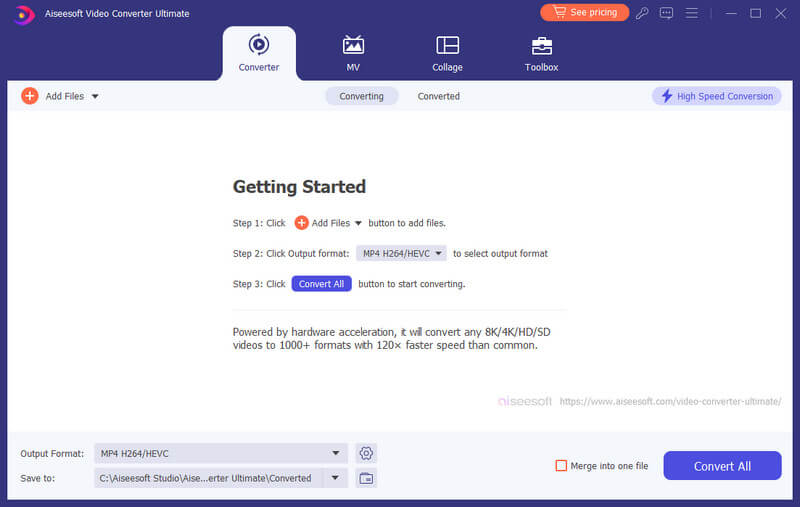
En algunos casos, el reproductor multimedia predeterminado en un sistema Windows puede carecer de los códecs necesarios o tener problemas de compatibilidad. Algunos reproductores multimedia de terceros, como VLC Media Player o Aiseesoft Blu-ray Player, suelen poseer una gama más amplia de códecs compatibles y pueden reproducir con éxito archivos de vídeo que causan problemas en el reproductor oficial.
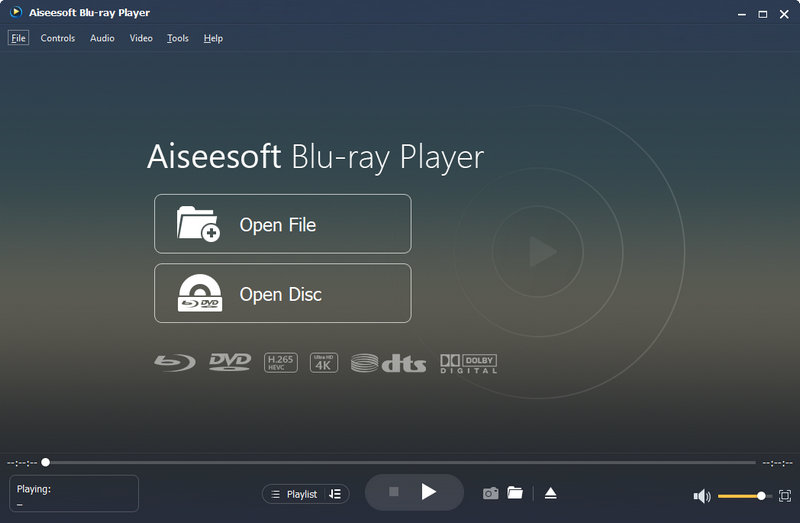
Ocasionalmente, obsoleto o reproductores multimedia corruptos puede desencadenar el código de error 0xc00d3e8c. La actualización de su reproductor multimedia a menudo puede solucionar problemas de compatibilidad y resolver varios problemas de reproducción. Si la actualización falla, reinstalar el reproductor multimedia puede eliminar cualquier corrupción persistente o problemas de compatibilidad.
A veces, las actualizaciones del sistema pueden incluir actualizaciones de códecs que solucionan problemas de compatibilidad. Intente actualizar su sistema para solucionar el error 0xc00d3e8c. También puede ejecutar un análisis de archivos del sistema para identificar archivos del sistema dañados que podrían estar afectando la funcionalidad del códec.

En raras ocasiones, el archivo de vídeo puede estar dañado, lo que provoca que el error 0xc00d3e8c persista. Software especializado en reparación de videos como Reparación de video Aiseesoft puede intentar reparar archivos de vídeo corruptos, restaurando la funcionalidad de reproducción. Está diseñado para reparar vídeos corruptos que no se pueden reproducir en Windows. El software utiliza algoritmos avanzados para escanear y reparar diversos problemas de corrupción, incluidos errores de encabezado, errores de índice y errores de flujo de datos.
100% Seguro. Sin anuncios.
100% Seguro. Sin anuncios.
Para instalar Aiseesoft Video Repair en su computadora con Windows, simplemente descargue el software, siga las instrucciones en pantalla y complete el proceso de instalación. Ejecútelo y haga clic + en la interfaz principal para agregar el video corrupto que no se puede reproducir.
Este software de reparación de videos ofrece una opción para agregar un video de muestra como referencia. Esto puede resultar útil si tiene un archivo de vídeo funcional en el mismo formato que el archivo dañado.
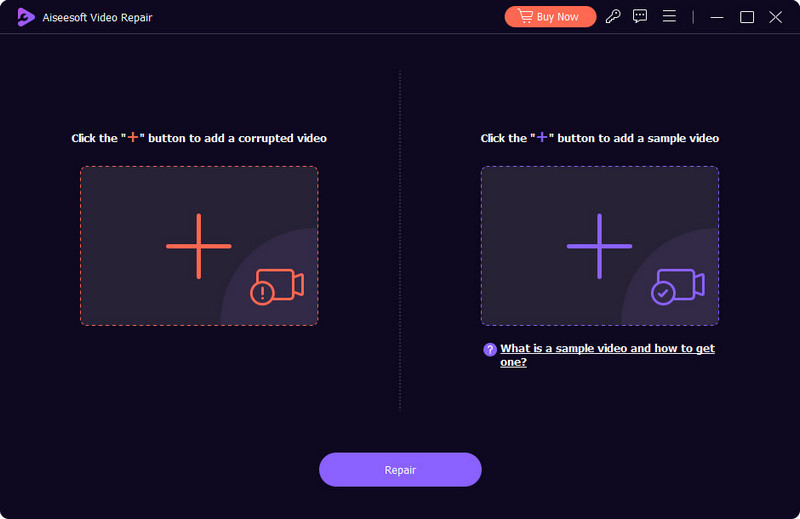
Una vez que se agreguen el video corrupto y el video de muestra, haga clic en Reparacion botón. El software analizará el archivo dañado e intentará repararlo. Antes de guardar el vídeo reparado, puedes obtener una vista previa para verificar su correcta reproducción.
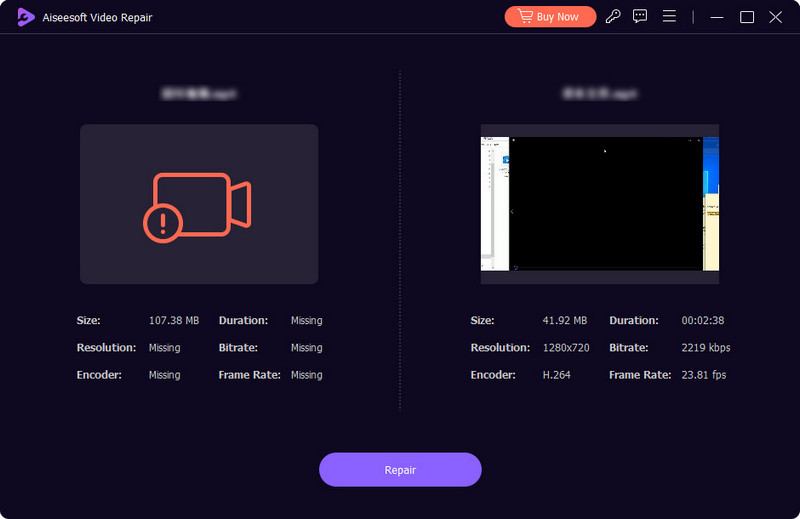
¿Cómo se solucionan las configuraciones de codificación no compatibles en Windows Media Player?
Inicie Windows Media Player, vaya al menú Herramientas y elija Opciones. Haga clic en la pestaña Reproductor y marque la opción Descargar códecs automáticamente. Cierre y reinicie el reproductor multimedia para corregir el error de configuración de codificación no compatible.
¿Dónde puedes encontrar códecs gratuitos para vídeos?
Hay muchas fuentes de códecs de vídeo gratuitos, como K-Lite Codec Pack, Media Player Codec Pack, FFmpeg, LAV Filters y Xiph.Org Foundation. Una vez que haya instalado un paquete de códecs, debería poder reproducir la mayoría de los archivos de vídeo sin ningún problema.
¿Qué es el códec MKV para películas y TV?
MKV no es un códec en sí, sino más bien un formato contenedor multimedia que puede contener una variedad de flujos de audio, vídeo y subtítulos diferentes. Estas transmisiones se pueden comprimir utilizando diferentes códecs, como H.264, H.265, VP8 o VP9.
Conclusión
Error de vídeo 0xc00d3e8c Ocurre comúnmente en sistemas Windows mientras se reproducen archivos de video. Este error se debe a un formato de archivo no compatible o a una configuración de codificación incompatible. Conociendo las causas subyacentes y empleando las soluciones correctas, puede resolver fácilmente el problema y restaurar la reproducción normal del video.

Repare sus archivos de video dañados o dañados en segundos con la mejor calidad.
100% Seguro. Sin anuncios.
100% Seguro. Sin anuncios.